教你如何删除流氓软件(以一个压缩软件为例)
·
1.序
电脑上流氓软件如何删除是一个让人比较头疼的事。而这些流氓软件是如何安装到我们电脑上的?似乎我们也没有主动安装过它们。其实,很多情况下这些流氓软件都是在我们不知名的情况下被安装的,比如笔者在一个网站下载一个软件,在下载或安装这个软件的过程中,流氓软件就被捆绑安装了(在不正规的中文网站下载软件时要注意了 )。

删除软件的方法有很多:1.从控制面板中删除 2.如果电脑上安装有电脑管家之类的,从其中的软件管理找到需要卸载的软件 3.找到软件在磁盘中的所在位置,把该文件删除。
2.问题回顾
下面笔者以一个压缩软件为例,回顾一下我为删除该软件所做出的尝试。
问题描述:这个流氓压缩软件控制面板中找不到(或者之前笔者从控制面板中删除过它,可能没有删除掉),在桌面上也没有它的快捷方式(如果桌面上有快捷方式的话,可以点击鼠标右键,然后通过“打开文件所在位置”找到该文件的安装目录),同时笔者也不知道这个软件名字叫什么。。。即无法尝试从电脑磁盘中搜索到它。。。

怎么办?笔者就在不停的做尝试。。。
这个流氓压缩软件与笔者安装的另一个压缩软件(WinRAR)在我压缩文件时,都会弹出,如图2,每次看到它都让我很烦~~~

图2中可以看到这个压缩软件的图标,是这样的:

3.问题解决
笔者就在想,既然这个压缩软件还可以用。能不能从它压缩的文件上做些功夫:于是笔者用这个软件压缩一个文件,之后查看这个压缩文件的各种属性信息,然并卵。。。
笔者又想,使用这个压缩软件的时候,在任务管理器中应该能够看到。基于这个思路,笔者选用一个较大的文件(有几个G吧,笑哭)

如图3,先把任务管理器打开,然后准备压缩名为Centos7的文件,观察任务管理器,找到了该压缩软件的进程,如图4

在该进程上点击鼠标右键,选择打开文件所在位置,如图5
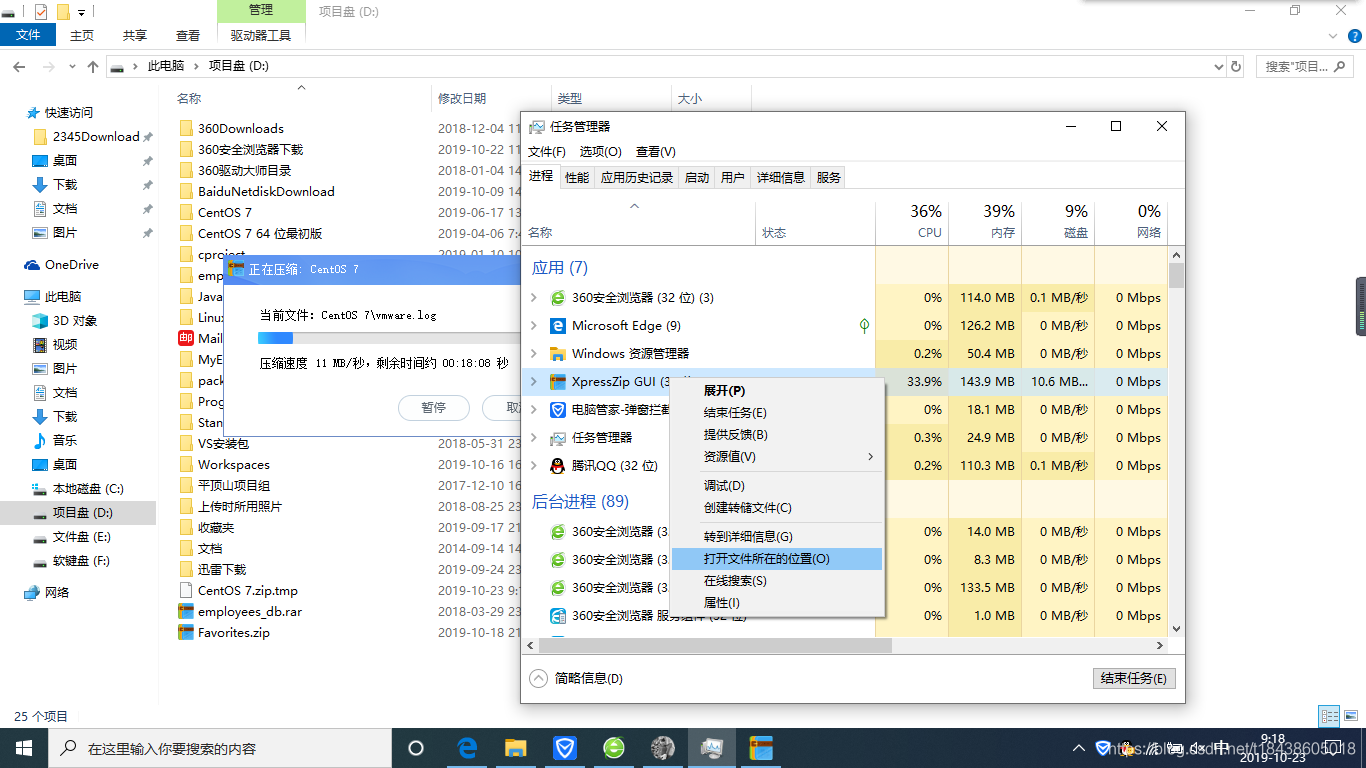
找到了该压缩文件所在目录,如图6

下面就是删除该文件了,然后删除时出了一点小问题——无法删除,提示该文件已在另一程序中打开——如图7
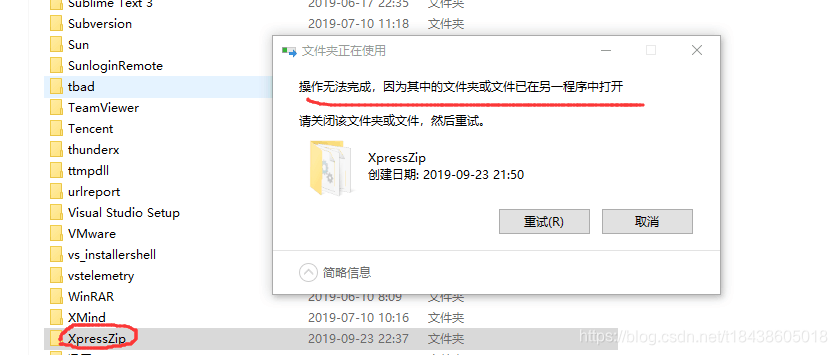
在找到该压缩软件的安装目录后,笔者已经把对Centos7文件的压缩过程给停止了,那为什么删除时还会显示被另一个程序调用呢?哎,查查看吧~ 方法同样是通过任务管理器

如图8,打开任务管理器,切换到性能后,打开资源管理器,切换到CPU,再在关联的句柄中输入该文件的名称,如图9

然而,并没有在关联的句柄中检索到什么~~~
不过,也没关系,笔者只是为大家演示一种方法,说不定读者在其它地方就用到了!!!
那就粉碎文件吧,反正笔者电脑上也安装了电脑管家,如图10
弱弱说一句,笔者安装电脑官家是为了qq升级,电脑管家日登录达30分钟,qq+0.2天的成长值,安利一波~
win10电脑其实不必专门安装电脑管家,360杀毒之类的。。。

删除完成~

~~如果帮助到了你,记得点赞留言哦~ 啦啦啦~ 啦啦啦~
更多推荐
 已为社区贡献12条内容
已为社区贡献12条内容







所有评论(0)